Panduan Menambahkan Customer dan Subscription di bawah Reseller Plesk Hosting Kamu.
- PHP X-Ray di cPanel untuk Optimasi Kecepatan Web - April 18, 2023
- Cara Membeli Insta Web Platform - Maret 1, 2023
- Cara Membuat Backup di Insta Web Platform - Februari 7, 2023
Sebelum melanjutkan setting, kamu perlu mengatur paket hosting reseller kamu terlebih dahulu Sob. Ikuti panduan menambahkan service plan/ paket hosting pada reseller hosting plesk kamu.
STEP 1. Untuk masuk ke Plesk kamu bisa langsung akses Member Area kemudian login menggunakan email yang terdaftar.
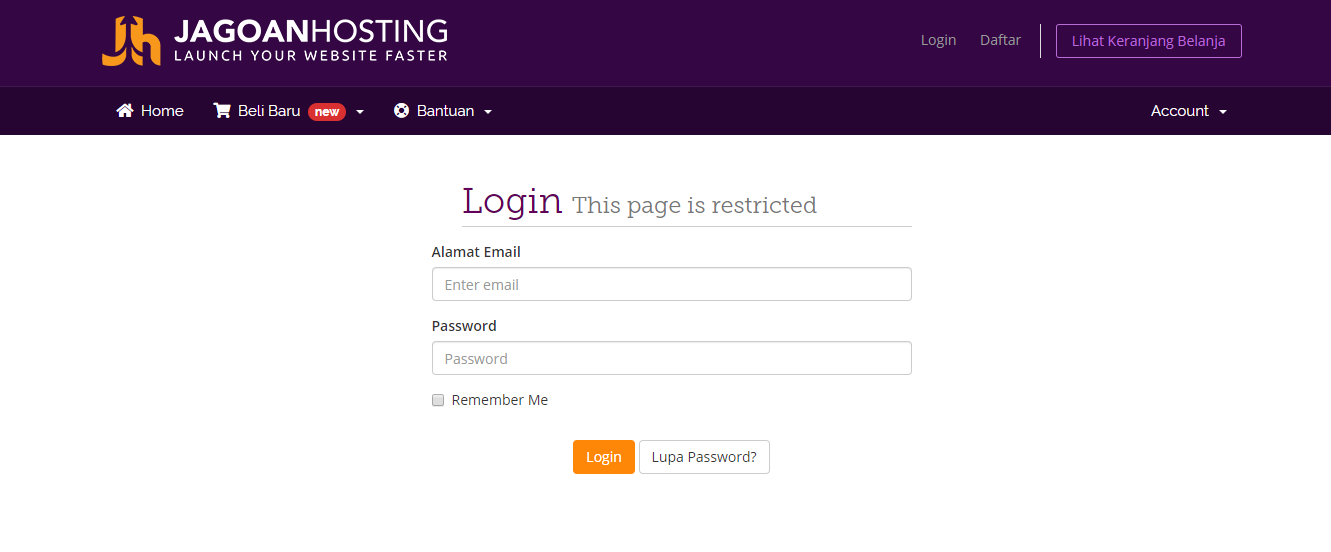
STEP 2. Lalu kamu bisa pilih ke menu Layanan dan klik Manage Layanan.
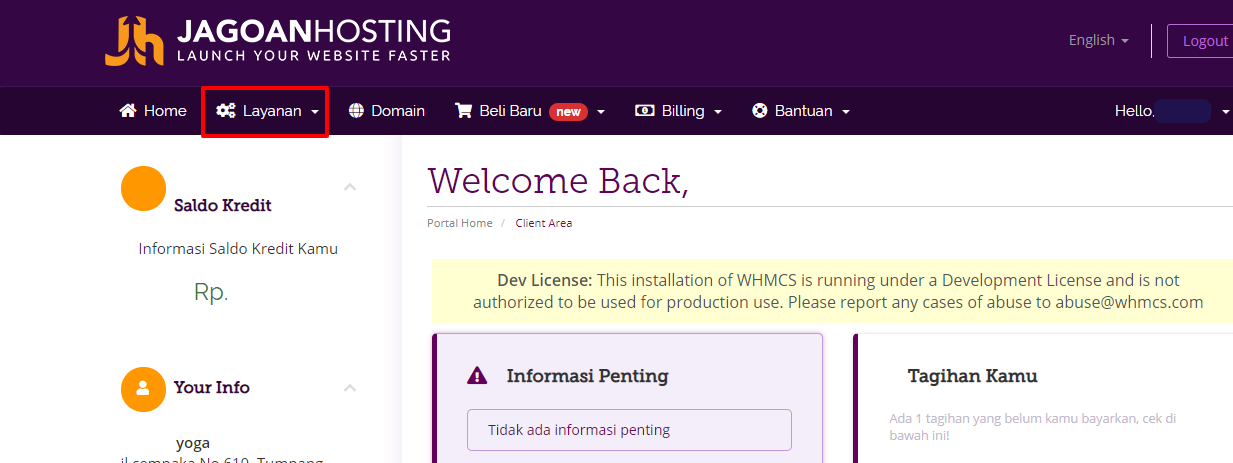
STEP 3. Pilih nama paket reseller hosting kamu.
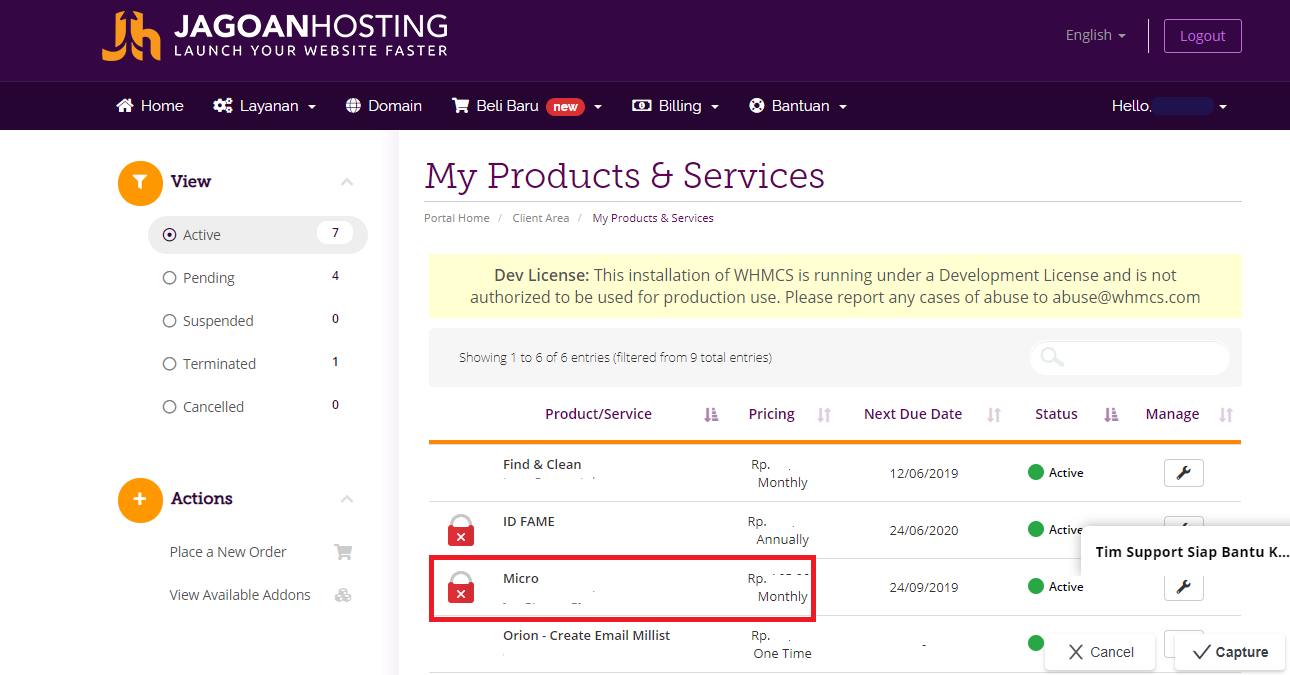
STEP 4. Setelah kamu masuk ke Domain kamu, scroll kebawah dan klik Open Control Panel.
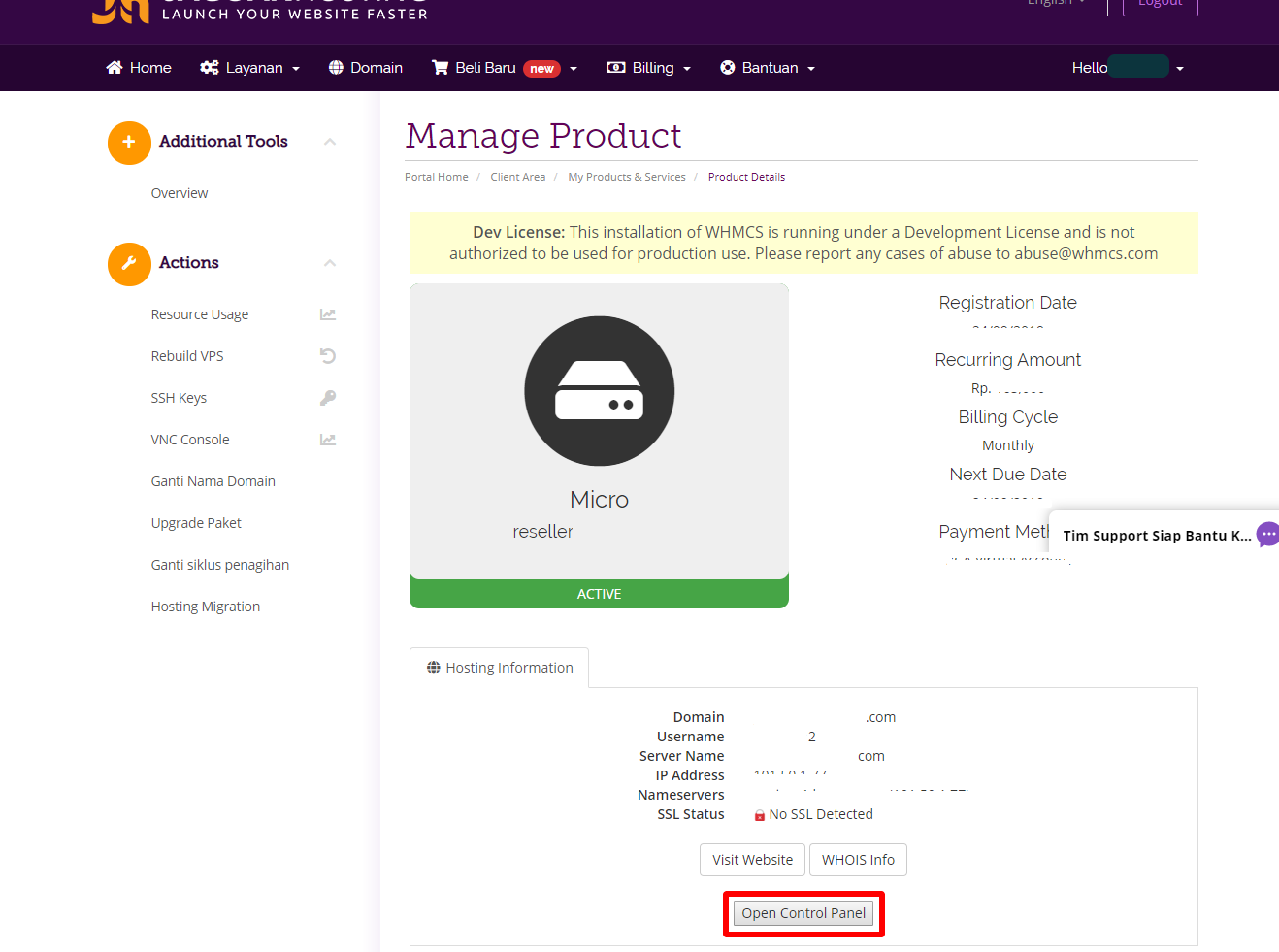
STEP 5. Pastikan kamu masuk sebagai Reseller, dengan cara klik Change View dibagian menu kiri bawah dan klik Swicth to Service Provider View.
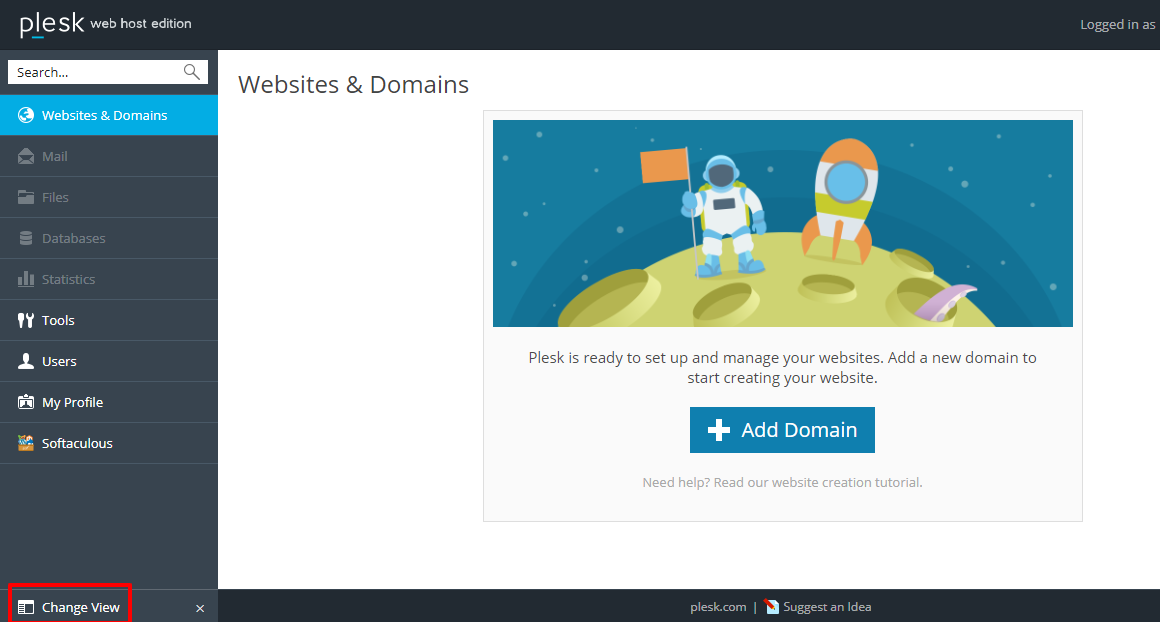
STEP 6. Klik menu Customers dan untuk menambahkan customer klik Add Customers.
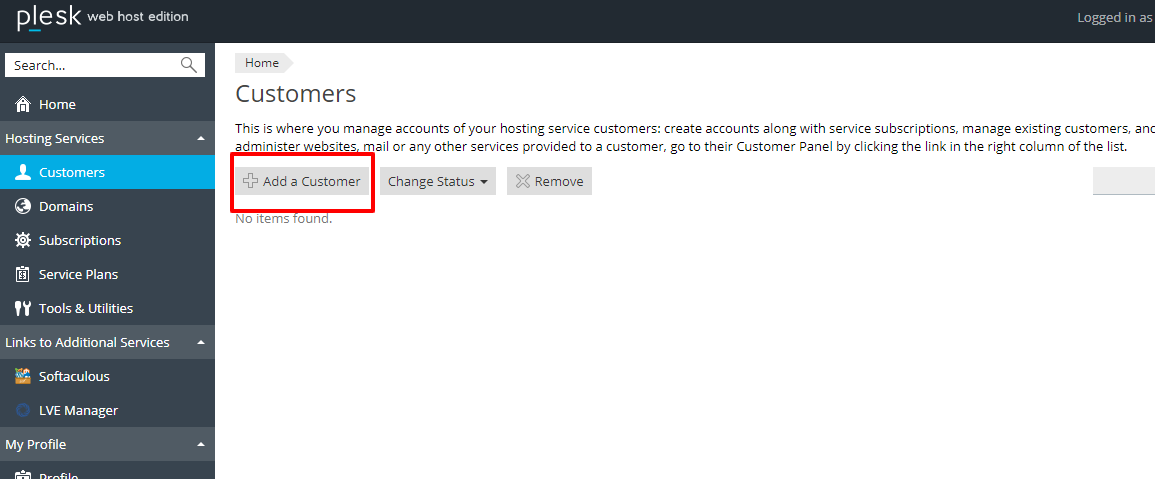
STEP 7. Setelah itu isi data informasi sesuai dengan data customer kamu, jangan lupa klik Ok untuk menyelesaikan proses create customer.
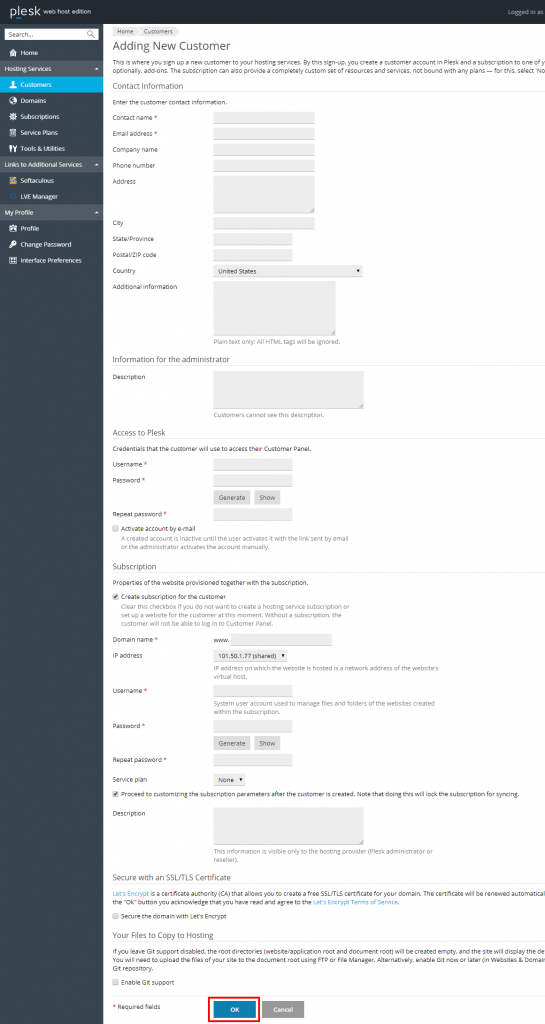
STEP 8. Setelah informasi kamu isi sesuai dengan data informasi customer, maka akan muncul keterangan seperti diabwah ini. Kamu dapat melakukan pengecekkan data customer pada menu tersebut.
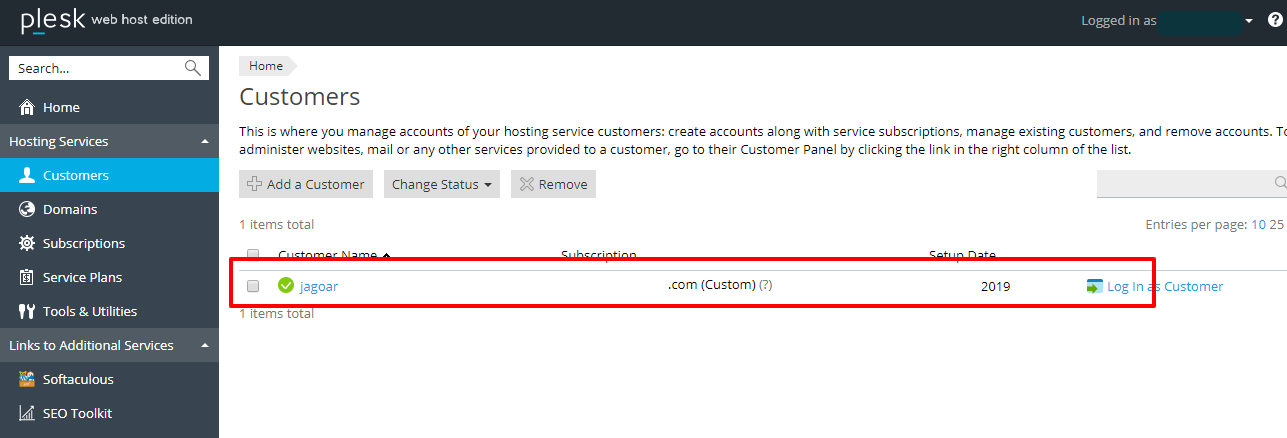
Panduan untuk Menambahkan Subscription di Bawah Reseller Hosting Kamu.
Panduan ini juga tidak berbeda dengan panduan Plesk diatas, kamu bisa ikuti panduannya seperti dibawah ini Sob.
STEP 1. Untuk masuk ke Plesk kamu harus login dulu ke Member Area Sob.
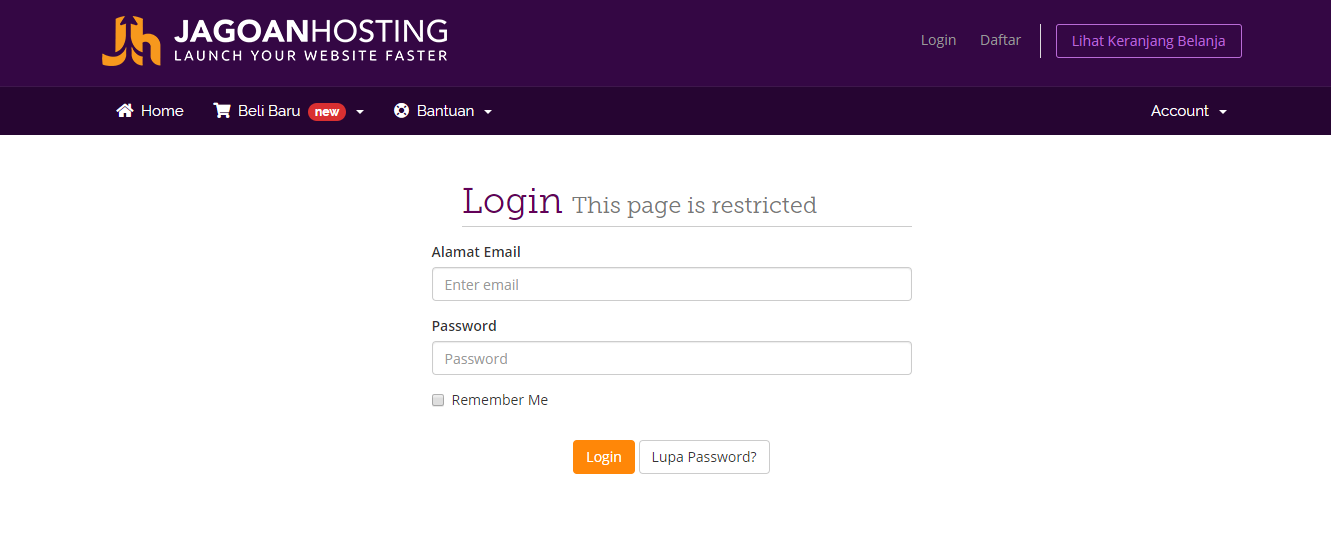
STEP 2. Lalu kamu bisa pilih ke menu Layanan dan klik Manage Layanan.
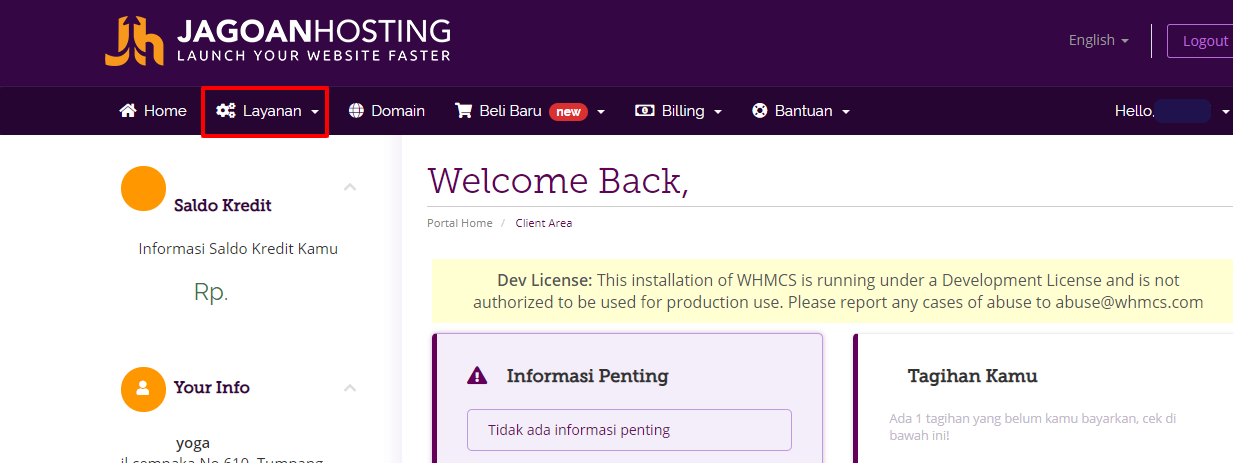
STEP 3. Pilih nama Reseller Hosting kamu.
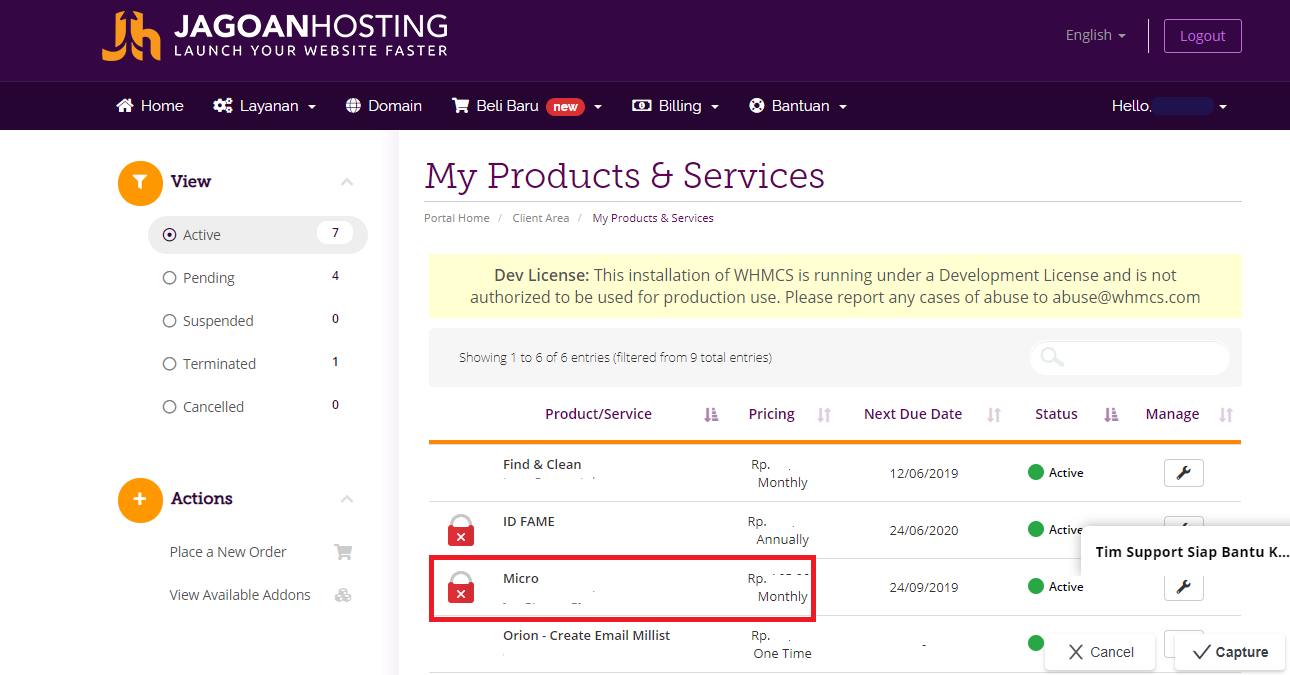
STEP 4. Setelah kamu masuk ke Reseller Hosting kamu, scroll kebawah dan klik Open Control Panel.
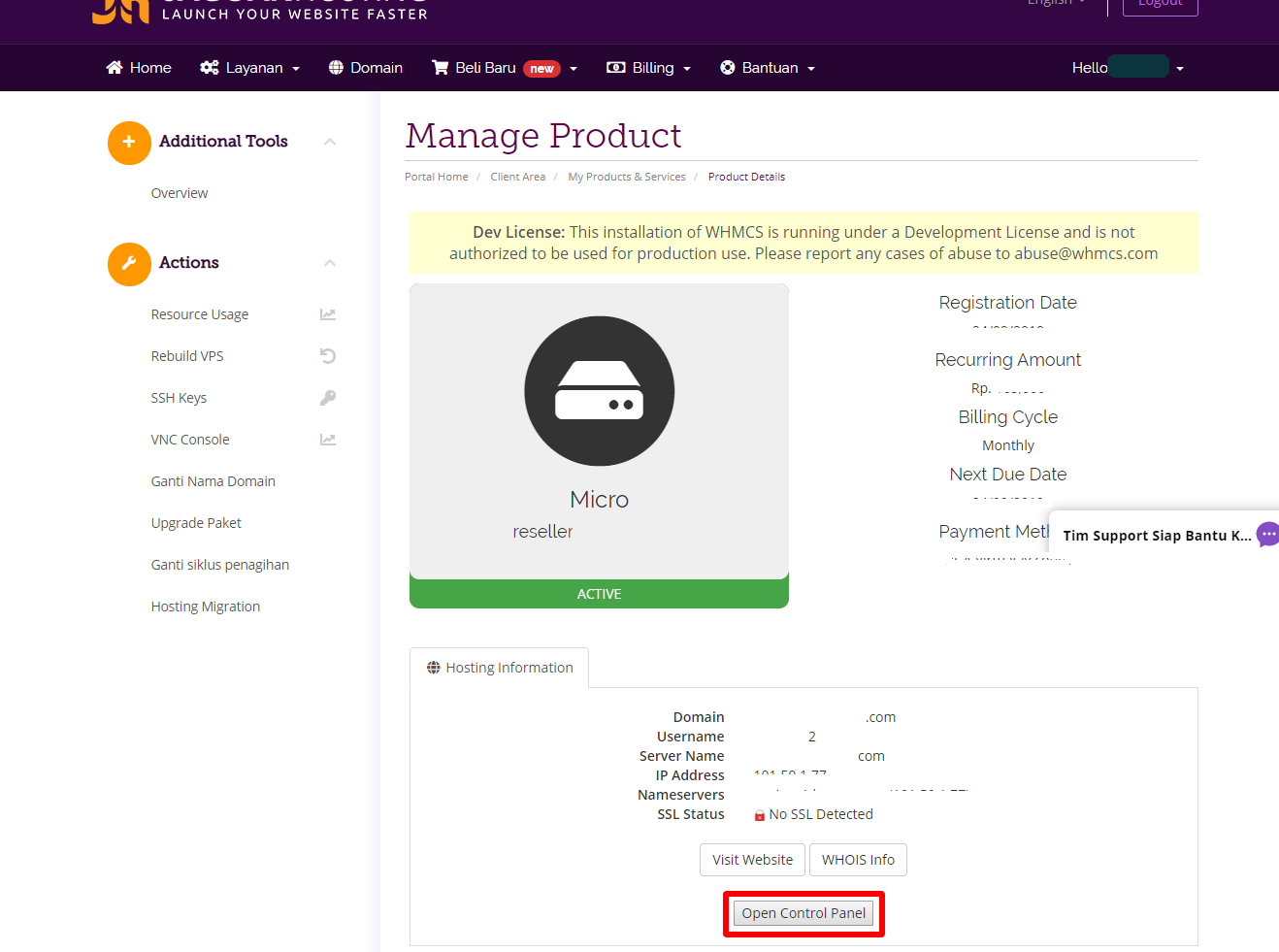
STEP 5. Pastikan kamu masuk sebagai Reseller, dengan cara klik Change View dibagian menu kiri bawah dan klik Swicth to Service Provider View.
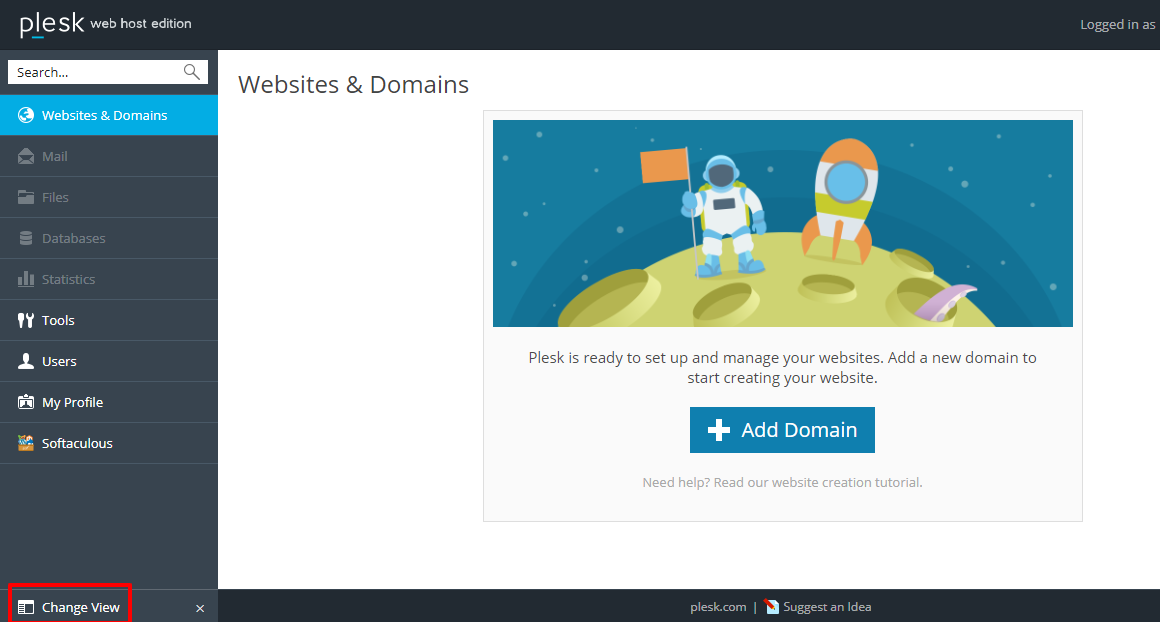
STEP 6. Kamu klik menu Subscription dan klik Add Subscriptionnya Sob.
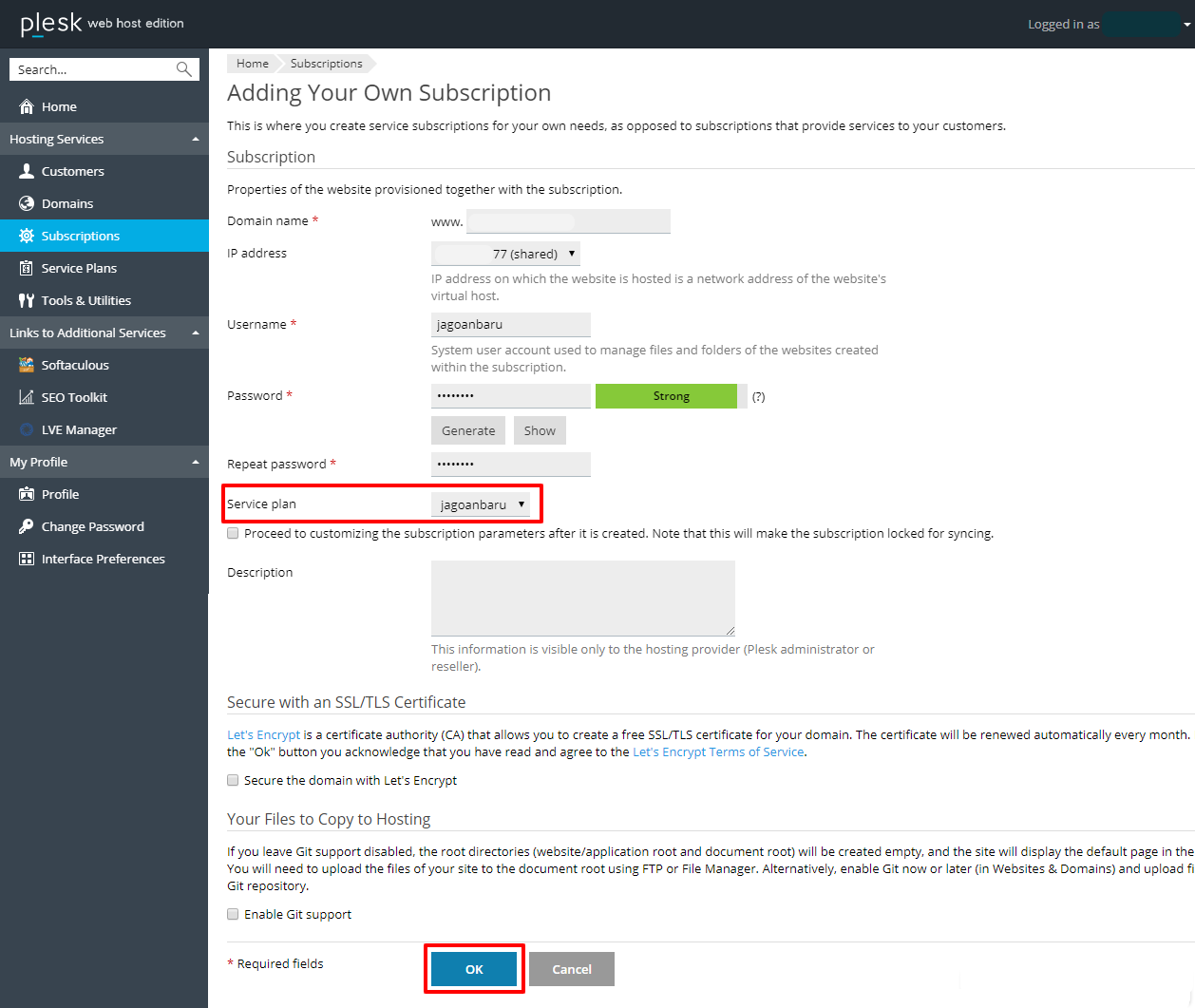
STEP 7. Isi informasi data sesuai dengan subscription yang akan kamu buat, jangan lupa pilih service plan sesuai dengan yang kamu buat dan Centang Proceed sustomizing the subcription parameters after it is created. Lalu klik Ok, dan akan muncul menu seperti dibawah ini.
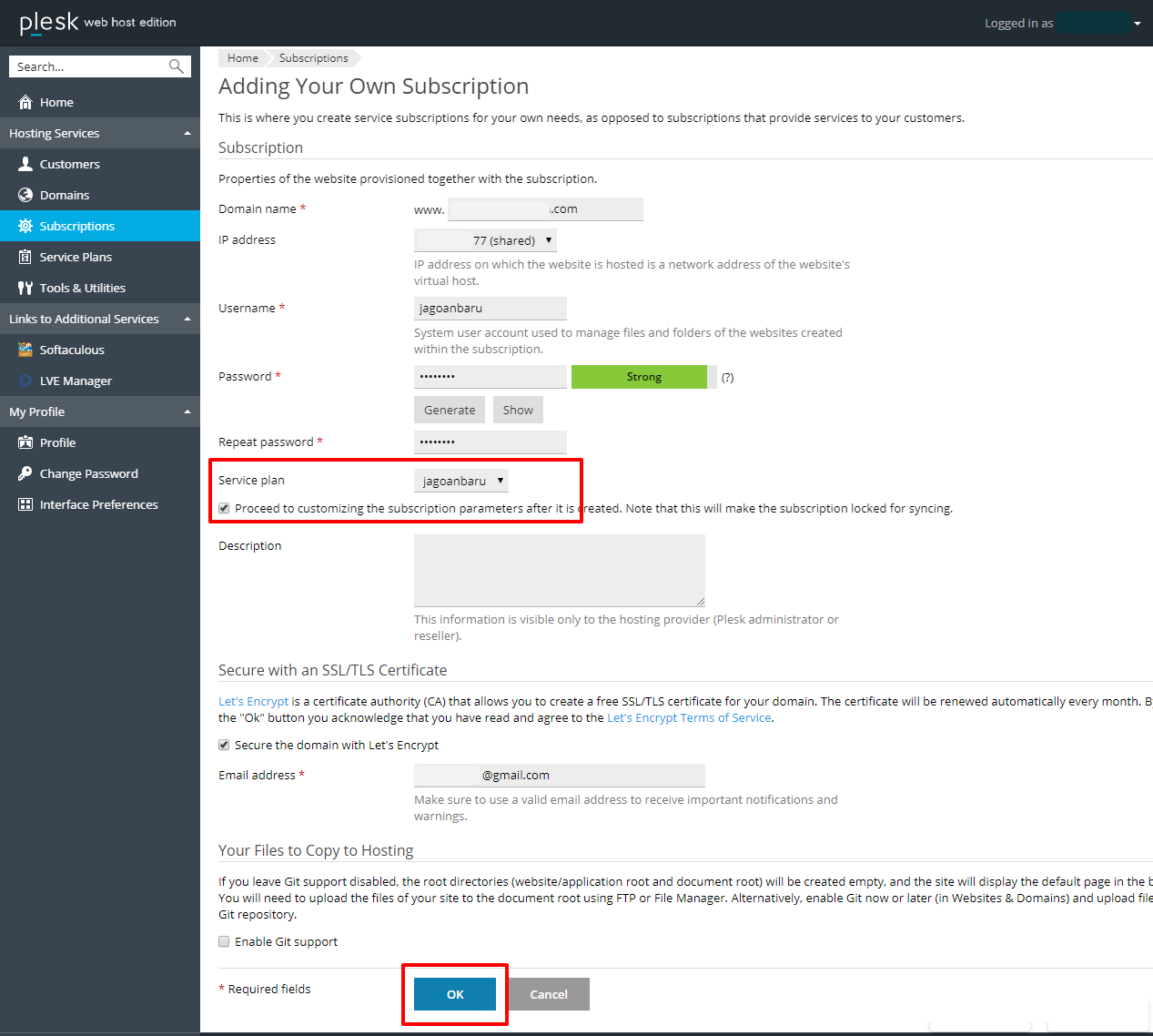
STEP 8. Setelah semua setting sudah dilakukan, maka ketika menu Subscription dibuka akan muncul keterangan seperti dibawah ini.
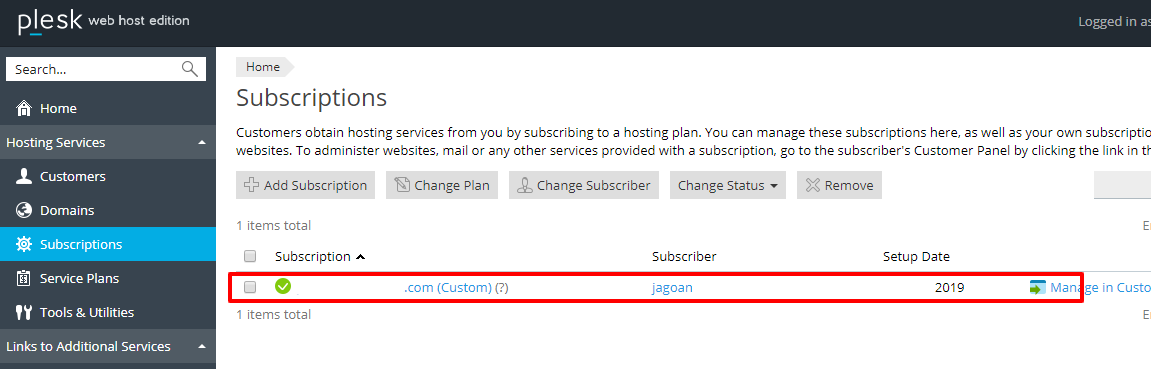
Nah, ternyata gampang kan, Yuk simak terus Tips Hosting di halaman tutorial Jagoan Hosting Indonesia ya, jika ada bagian dari tutorial yang tidak ditemukan, kamu bisa menghubungi teman-teman di Jagoan Hosting supaya bisa dibantu lebih lanjut melalui Live Chat


